Az Iastordatasvc egy olyan rendszerfolyamat, amely folyamatosan fut a Windows háttérben, és rendszeresen felhasználhatja a CPU erőforrásainak mintegy 30 százalékát. Esetenként a CPU-használat ennél magasabbra is emelkedhet. Ez jelentősen lelassíthatja a számítógépet. Ez az útmutató bemutatja, hogyan lehet megoldani ezt a problémát.

Mi az IAStorDataSvc?
Az Iastordatasvc (Intel Storage Data Service) az előre telepített Intel által használt Windows operációs rendszer egyik fő alkotóeleme Gyors tárolási technológia (RST). A folyamat segít az összes gyakran használt alkalmazás és fájl automatikus mentésében a szilárdtestalapú meghajtóra (SSD), így sokkal gyorsabban elérheti őket.
Ha otthoni felhasználó vagy, és nem használjon SSD-t a számítógépén, akkor az Iastordatasvc folyamat letiltása vagy eltávolítása rendben van, mivel leginkább vállalati, szerver és csúcskategóriás rendszerekben használják .
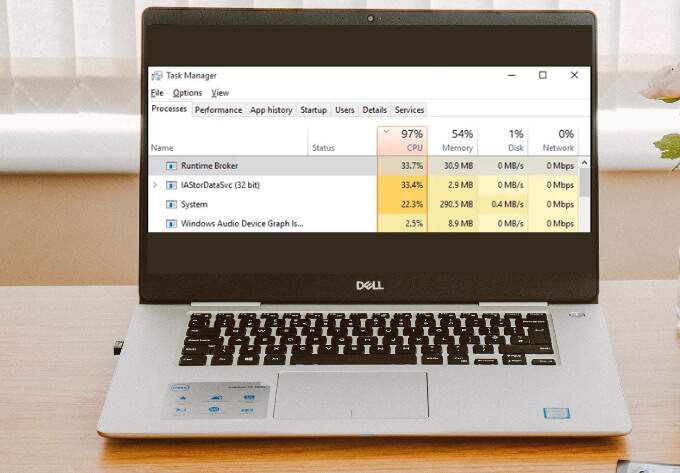
A gyors tárolás A technológiai alkalmazás gyorsítótárba helyezi a gyakran használt programokat, amely magában foglalja a gyorsítótár-index összeállítását, valamint a gyorsítótár törlését vagy frissítését az új információk mentése érdekében. Néha az Iastordatasvc több CPU-erőforrást fogyaszt, mint kellene, különösen akkor, ha a telepített verzió elavult.
Gyorsjavítás
Mielőtt az IaStorDataSer-rel foglalkozna magas CPU-használati problémákkal kapcsolatban, tekintse át az alábbi listát, hogy meggyőződjön arról, hogy ezek a gyorsjavítások megoldják-e a problémát.

Az IaStorDataSvc magas CPU-használatának kijavítása Windows 10 rendszeren
Ha kipróbálta a fent említett gyorsjavításokat, és semmi sem változott, próbálja ki az alábbi megoldásokat.
Frissítse az Intel Rapid Storage Technology (RST) illesztőprogramját
Ha az Intel RST illesztőprogram frissítve, ez jelentősen befolyásolhatja a rendszer teljesítményét, és magas CPU-felhasználást eredményezhet. Megpróbálhatja megoldani a problémát az illesztőprogram legújabb verzióra frissítésével.
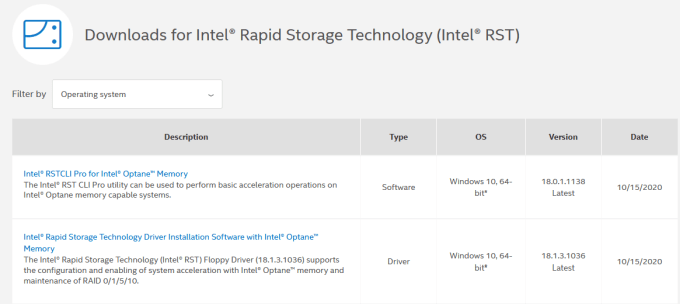
Megjegyzés:Ha nem biztos benne, hogy melyik illesztőprogramot válassza, akkor ez nem nagy probléma. Vagy meglátogathatja készüléke gyártójának webhelyét, és megtalálja az illesztőprogramot az ott található letöltési részben, vagy egyszerűen letöltheti a fenti Intel RST oldalról, és megpróbálhatja telepíteni. Az Intel telepítőprogram automatikusan ellenőrzi, hogy az illesztőprogram kompatibilis-e a rendszerével, és hibaüzenetet küld, ha nem.
Tiltsa le az Intel Rapid Storage Technology Service
Ha nincs szüksége az Intel RST alkalmazásra, valamint az összes kapcsolódó folyamatra és szolgáltatásra Windows 10 rendszeren megpróbálhatja letiltani a szolgáltatást, hogy lássa, megoldja-e a problémát. Ha úgy találja, hogy rendszere lényegesen gyorsabban működik a szolgáltatás letiltása után, akkor akár letilthatja, vagy az alábbi utasításokat követve eltávolíthatja azt teljesen.
A szolgáltatást az alábbi lépésekkel tilthatja le:
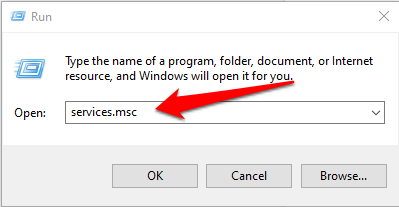
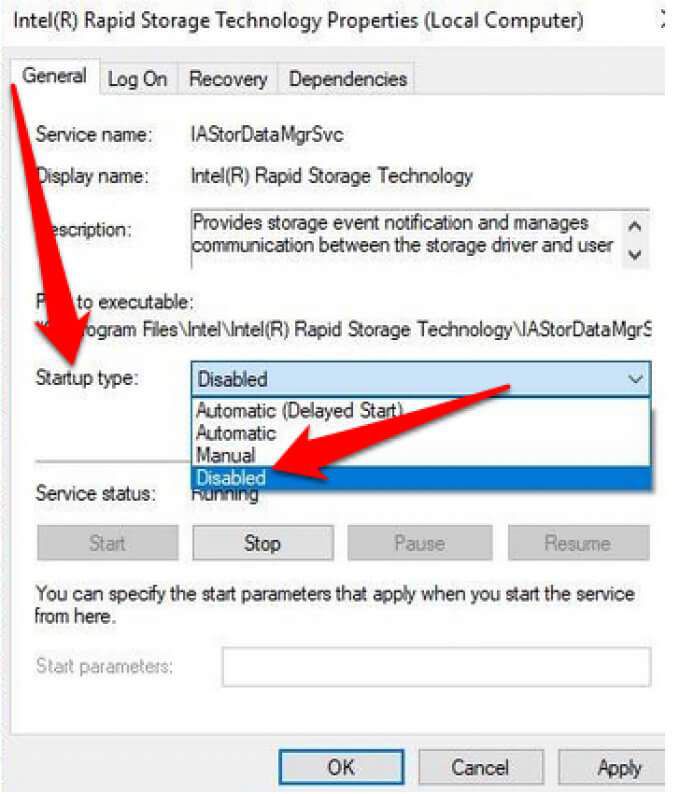
Távolítsa el a Rapid Storage Technology alkalmazást
Mint korábban említettük, a rendszerétől függően erre az alkalmazásra nincs mindig szükség. Ha nincs Intel Optane memóriája, vagy nincs SSD-je párosítva a hagyományos merevlemezzel, akkor nem lát semmilyen előnyt az Intel RST használatával. Ebben az esetben a legjobb, ha az alkalmazást teljesen eltávolítja. Szükség esetén később bármikor újratelepítheti.
Az alábbiakban három különböző módon távolíthatjuk el a Rapid Storage Technology alkalmazást.
Először csak megnyithatja a Vezérlőpult>Programokelemet, kattintson az alkalmazásra, és válassza az Eltávolításlehetőséget.
A második módszer az, hogy a jobb gombbal kattint a Start>Futtatásgombra, írja be az appwiz.cplparancsot, és válassza az OK lehetőséget.. Kattintson duplán az Intel Rapid Storage Technology elemre a telepített programok listájában, és válassza az Eltávolításlehetőséget. Győződjön meg róla, hogy tisztítsd ki a szemetet fájlokat tartalmaz, hogy eltávolítsa a maradékot az alkalmazásból.
Az alkalmazás eltávolításának másik módja a következő lépések:
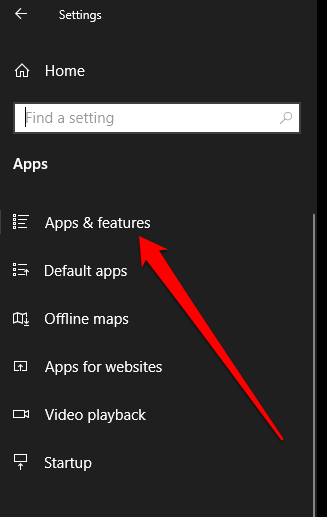
Állítsa le az IaStorDataSvc-t a CPU-erőforrások feltöréséből
A magas CPU-felhasználás nehezen felkutatható. Ha a probléma továbbra is sújtja, nézze meg a többi útmutatónkat arról, hogyan kell kezelni a magas CPU-felhasználást, amelyet a rendszer megszakítja, Svchost.exe vagy Dwm.exe okoz. / p>
Hagyjon egy megjegyzést az alábbiakban, és tudassa velünk, melyik megoldás segített megoldani az Iastordatasvc magas processzorhasználati problémáját a számítógépén.